Cómo enviar SMS con PC a través de un móvil Android
Esta guía rápida te proporciona todos los pasos necesarios para configurar tu primer sistema de SMS. Te muestra lo que necesitas para poder enviar SMS desde tu computadora a través de un teléfono móvil Android. Las instrucciones paso a paso son fáciles de seguir y solo te tomarán unos minutos. Una vez que tengas el cliente de SMS en tu móvil Android y Ozeki SMS Gateway configurado en tu PC con Windows, estarás listo para enviar SMS desde tu PC. Esta configuración también te permite configurar servicios automatizados de notificaciones por SMS para tu negocio.
Qué necesitas
Para enviar SMS desde tu PC a través de un móvil Android, necesitas un móvil Android con una tarjeta SIM (la tarjeta SIM generalmente ya está instalada en tu teléfono Android). También necesitas una conexión wifi entre tu teléfono Android y la PC, y debes descargar e instalar Ozeki SMS Gateway en tu PC.
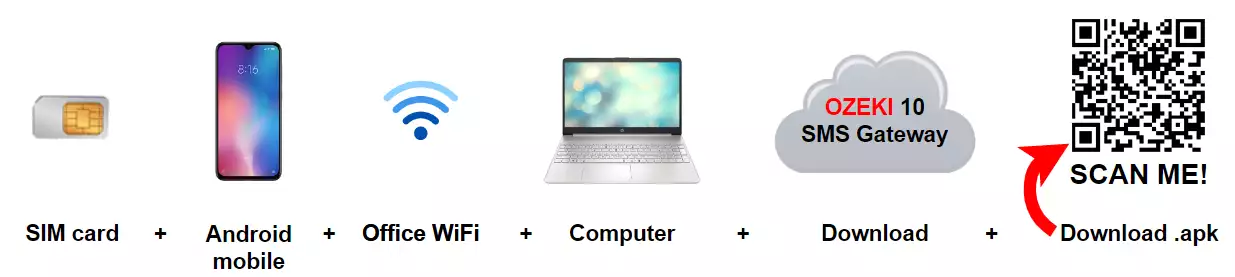
Cómo instalar Ozeki en Android (Pasos rápidos)
Para instalar Ozeki en Android:
- Descarga Ozeki SMS Gateway en tu PC con Windows
- Instala Ozeki SMS Gateway en tu PC con Windows
- Descarga el Android SMS Gateway en tu móvil
- Abre el archivo apk descargado en tu móvil
- Selecciona la opción INSTALAR para comenzar la instalación
- Haz clic en Abrir cuando la instalación haya finalizado
- Permite los permisos del Android SMS Gateway
- Conecta Ozeki SMS Gateway en Windows a tu móvil Android
Cómo funciona
Esta solución convierte tu teléfono móvil Android en un módem SMS. Para que funcione, necesitas instalar dos softwares: Debes descargar e instalar el cliente SMS de Ozeki Android en tu teléfono Android y configurarlo como la aplicación de SMS predeterminada. Luego, debes instalar Ozeki SMS Gateway en tu PC. Una vez instalados ambos softwares, debes configurar la dirección de tu móvil Android en Ozeki SMS Gateway. Esto permitirá que el software Ozeki SMS Gateway envíe y reciba mensajes SMS a través de tu teléfono Android.
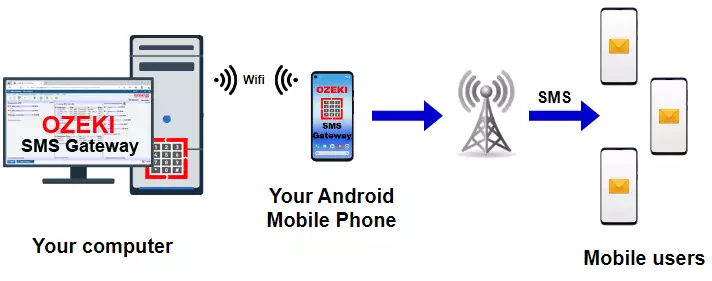
Cómo instalar el Cliente SMS de Ozeki en Android
El siguiente video tutorial te guía a través de los pasos para instalar el software Cliente SMS de Android en tu móvil Android. Ten en cuenta que necesitarás descargar la aplicación SMS para Android desde android-sms-gateway.com. Después de la instalación, asegúrate de configurar la aplicación Ozeki como el manejador de SMS predeterminado. (Puedes restablecer el manejador de SMS predeterminado al cliente SMS original de Android manualmente o desinstalando la aplicación SMS de Ozeki). Esto permitirá que la aplicación funcione sin problemas en segundo plano.
El primer paso de la instalación es abrir android-sms-gateway.com en tu navegador en tu móvil Android. En este sitio web, navega hasta la página de descarga y encuentra el enlace a la última versión del paquete hu.ozeki.smsclient_2.1-release.apk.

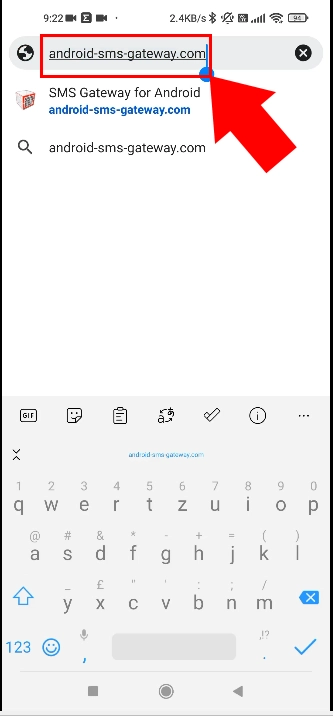
El enlace a la página de descarga se encuentra en el menú superior, justo debajo del enlace a la Guía de inicio rápido. El color del enlace es rojo. Para abrir la página de descarga, simplemente haz clic en este enlace.

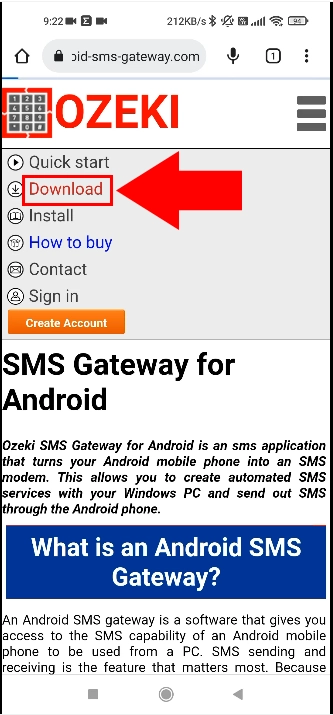
En la página de descarga, busca el logo de Android y haz clic en el nombre del paquete que sigue al logo. El nombre del paquete será similar a este: hu.ozeki.smsclient_2.1-release.apk. El número de versión puede ser diferente.

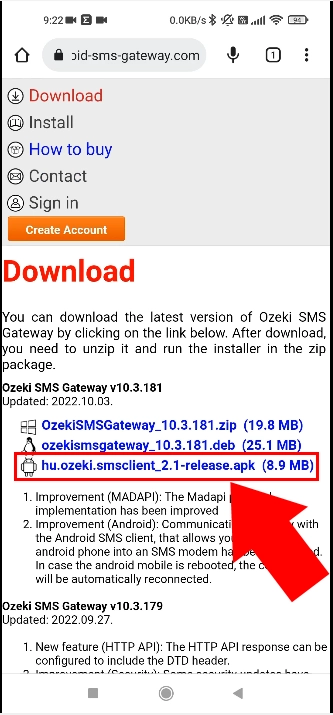
Instalación del paquete .apk
Una vez descargado el paquete de instalación (archivo .apk), debes instalarlo. Puedes hacerlo ubicando el archivo en tu lista de descargas y haciendo clic en él. Algunos navegadores ofrecerán automáticamente la instalación. Es posible que recibas un mensaje de advertencia pidiéndote que permitas la instalación desde una fuente diferente. Puedes permitir la instalación con seguridad.

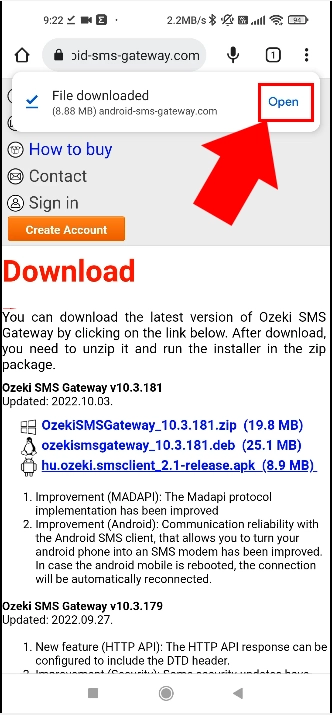
Después de que comience la instalación, se te mostrará un diálogo pidiendo confirmación. Simplemente haz clic en instalar en este diálogo. La instalación creará un ícono en tu pantalla de inicio que te permitirá lanzar la aplicación Ozeki SMS Client.

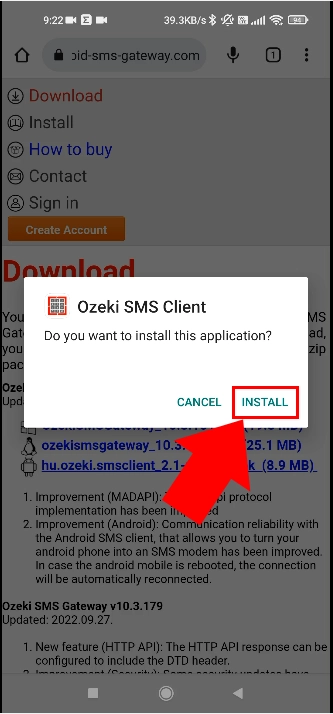
También puedes lanzar la aplicación Ozeki SMS Client haciendo clic en el botón Abrir después de que se complete la instalación.

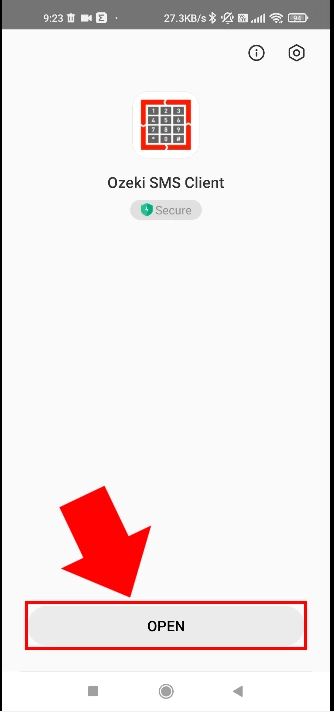
Configurar la aplicación Ozeki SMS Client como tu manejador de SMS predeterminado
Para que la aplicación Ozeki SMS Client funcione sin problemas, debe configurarse como el manejador de SMS predeterminado. Este es un paso muy importante. El sistema operativo Android pone en modo de suspensión o suspensión profunda las aplicaciones que no son abiertas regularmente por el usuario para ahorrar energía de la batería. También suele eliminar los permisos otorgados a las aplicaciones cuando se ponen en suspensión profunda. Al configurar el Ozeki SMS Client como tu manejador de SMS predeterminado, puedes evitar que sea desactivado por Android. Esto es necesario para poder proporcionar un servicio confiable de puerta de enlace SMS para tu PC, capaz de operar durante meses y años sin interrupción.

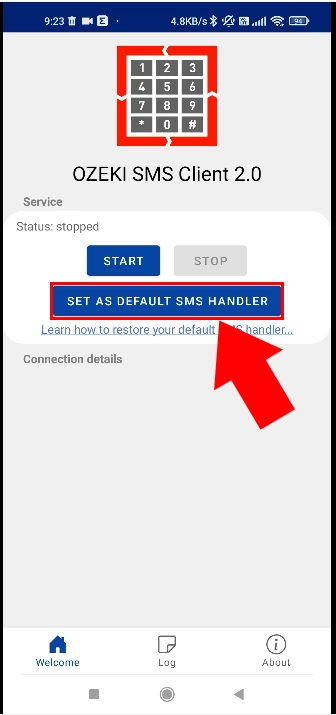
Al configurar la aplicación Ozeki SMS Client como tu manejador de SMS predeterminado, le indicas a tu teléfono Android que reenvíe todos los mensajes SMS entrantes a esta aplicación, y permites que esta aplicación envíe mensajes SMS desde tu teléfono. Esta es la operación deseada si quieres usar tu teléfono Android como una puerta de enlace SMS. (Puedes restaurar la funcionalidad de SMS predeterminada desinstalando el Ozeki SMS Client de tu teléfono, o siguiendo las instrucciones en la guía sobre cómo configurar el manejador de SMS predeterminado en tu dispositivo Android).

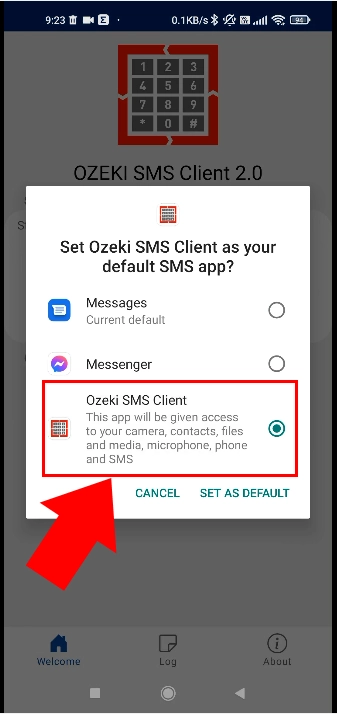
Conceder permisos
Después de configurar el Cliente SMS Ozeki como tu manejador de SMS predeterminado, puedes hacer clic en el botón Iniciar para comenzar el servicio de Gateway. En el primer intento, la aplicación solicitará varios permisos para funcionar correctamente. Primero requerirá permiso para el almacenamiento externo. El almacenamiento externo se utiliza para almacenar archivos de registro e información de configuración. Se usa almacenamiento externo para que puedas descargar archivos de registro y hacer copias de seguridad de la configuración. Esto es requerido por la mayoría de los clientes empresariales.

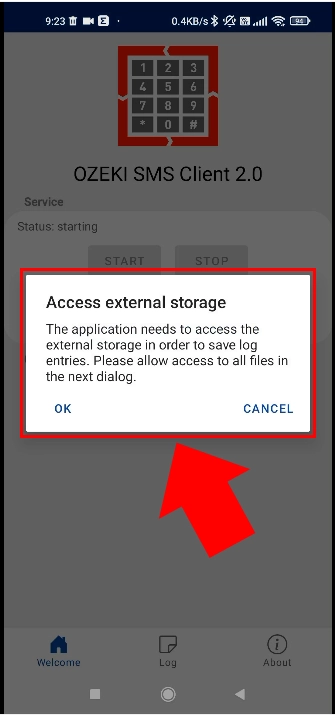
Para guardar los archivos de registro, el permiso de acceso también es obligatorio.

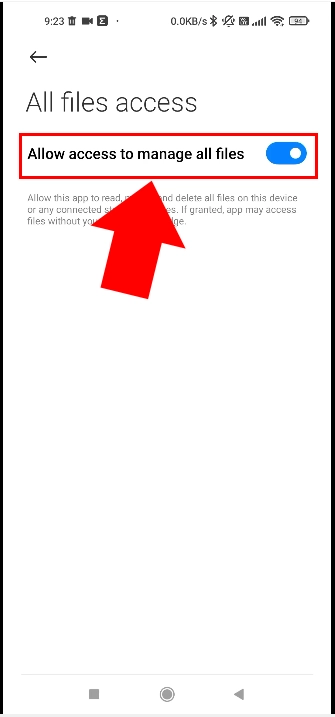
Los teléfonos Android generalmente funcionan con batería. La optimización de batería permite que Android desactive aplicaciones para ahorrar energía. Para proporcionar una funcionalidad confiable de SMS gateway, tu teléfono siempre debe estar conectado al cargador. También debes desactivar la optimización de batería en el teléfono para la aplicación Cliente SMS Ozeki. Esto permitirá que la aplicación Ozeki funcione continuamente sin interrupciones.

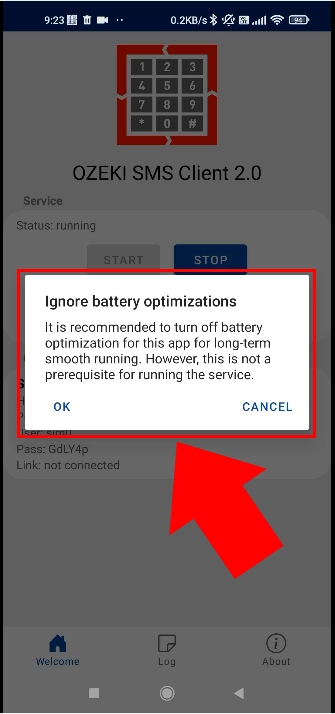
Desde el menú de optimización de batería, selecciona "Sin restricciones". Esto permitirá que tu servicio SMS funcione de manera confiable.

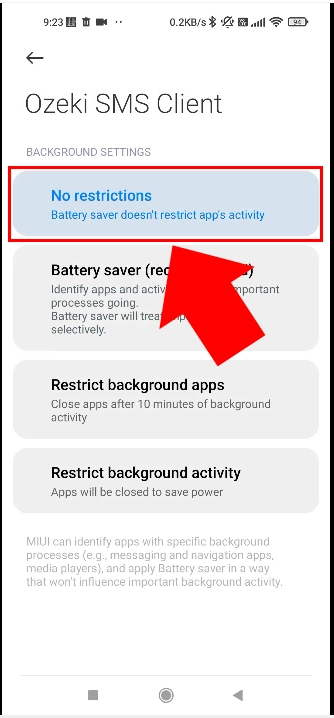
¡Éxito! Tu Cliente SMS Ozeki está iniciado.
Si has completado todos los pasos anteriores, tu Cliente SMS Ozeki en tu dispositivo Android está iniciado. Esto significa que tu teléfono ahora está configurado como un SMS gateway. Está listo para reenviar mensajes SMS que provienen de tu PC a la red móvil. También está listo para reenviar SMS entrantes de la red móvil a tu PC.

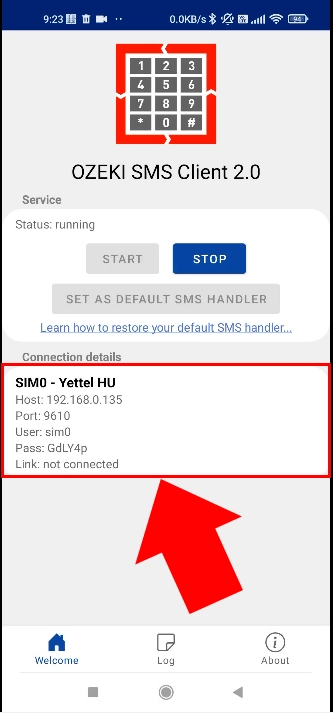
Una vez que tu teléfono móvil Android esté configurado y listo, puedes pasar a configurar tu PC con Windows. (Ten en cuenta que estos pasos también se pueden completar en una computadora con Linux). La configuración de tu PC con Windows consta de dos pasos principales: la instalación del software Ozeki SMS Gateway y la conexión del móvil Android que ejecuta la aplicación Ozeki SMSC Client. El siguiente video muestra lo que necesitas hacer en Windows.
Después de la instalación del software Ozeki SMS Gateway y la conexión del móvil Android, necesitas agregar una nueva conexión, con el propósito de permitirte comunicarte con el dispositivo. Para el primer paso, debes hacer clic en el enlace "Agregar nueva conexión" a la izquierda de tu pantalla, resaltado en azul. Esta acción te llevará a una nueva pestaña de página de gestión.
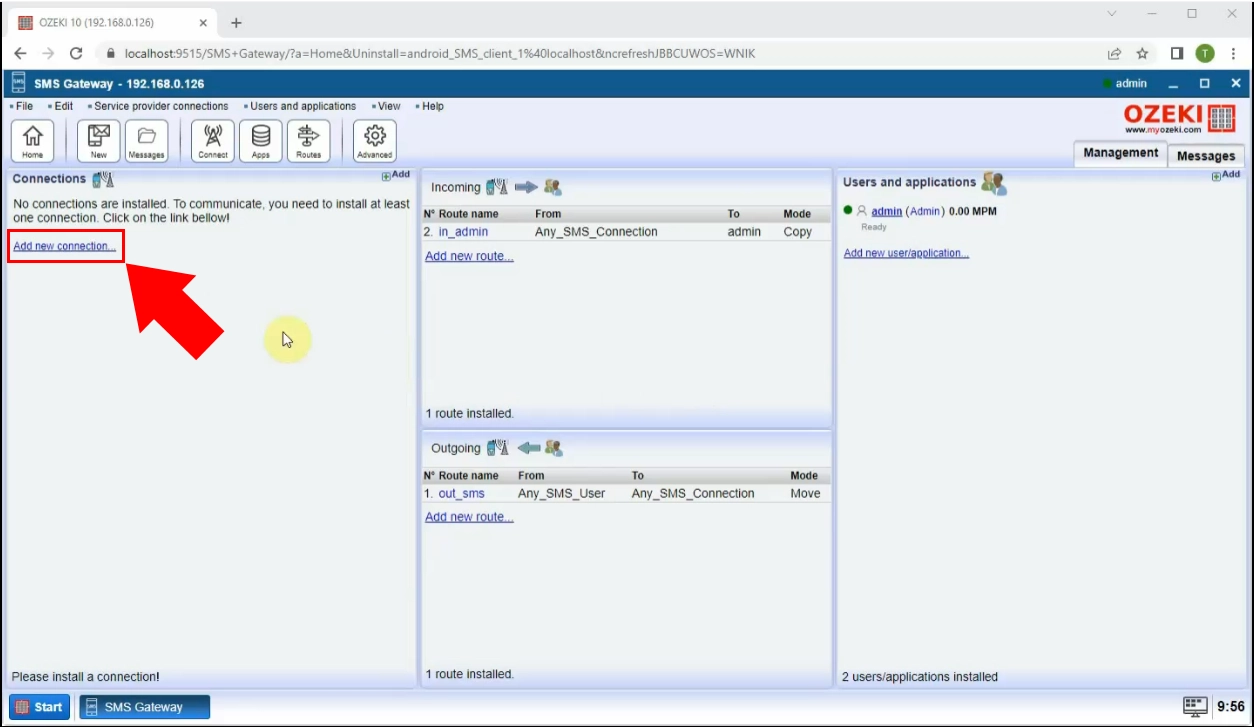
En esta pestaña, puedes encontrar varias opciones de conexión inalámbrica, entre las cuales debes instalar el "Cliente SMS Android", que te da la capacidad de enviar mensajes de texto a través de tu teléfono móvil Android. La descarga convierte tu dispositivo en un módem, lo que significa que el teléfono podrá enviar y recibir mensajes de texto a través de la red GSM.
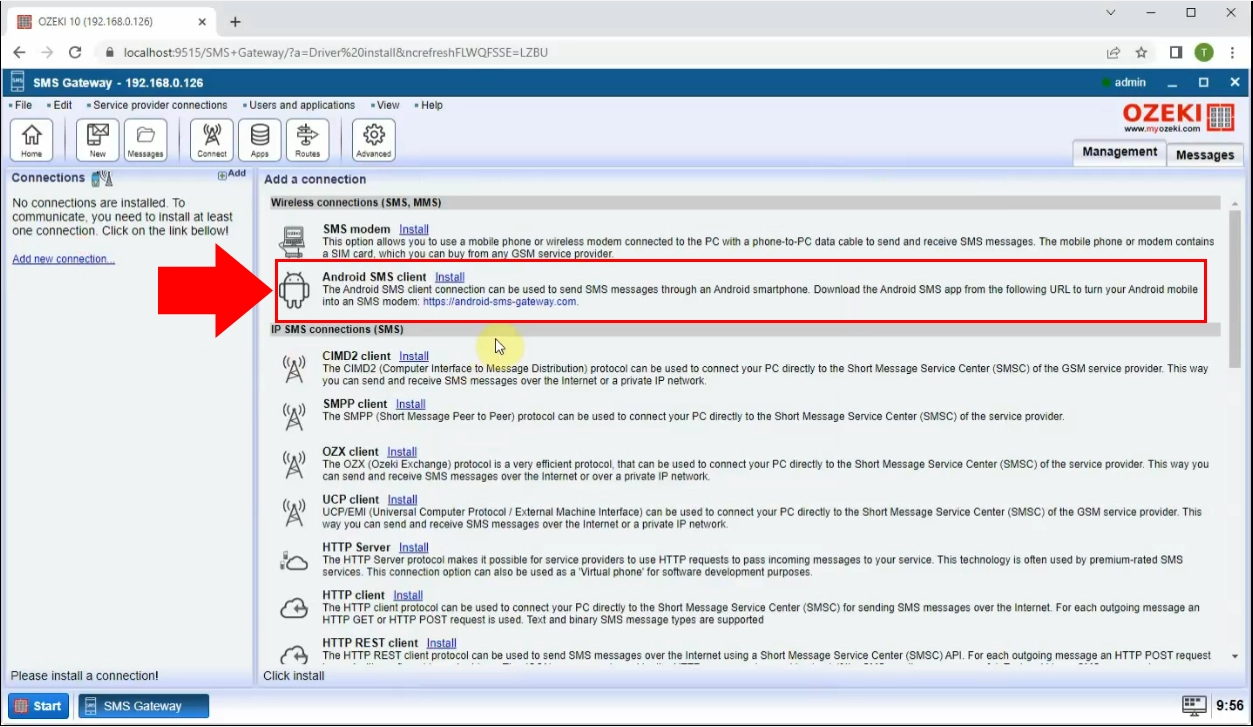
El siguiente movimiento necesario es ingresar los detalles de la conexión en los cuadros a continuación. Se requiere llenar las celdas del nombre de host o dirección IP, número de puerto de tu teléfono Android. En la siguiente sección, debes proporcionar el nombre de usuario y la contraseña, que puedes encontrar en tu teléfono móvil en la aplicación Ozeki SMS Client. Luego haz clic en el botón "Aceptar" en la parte inferior de esa página.
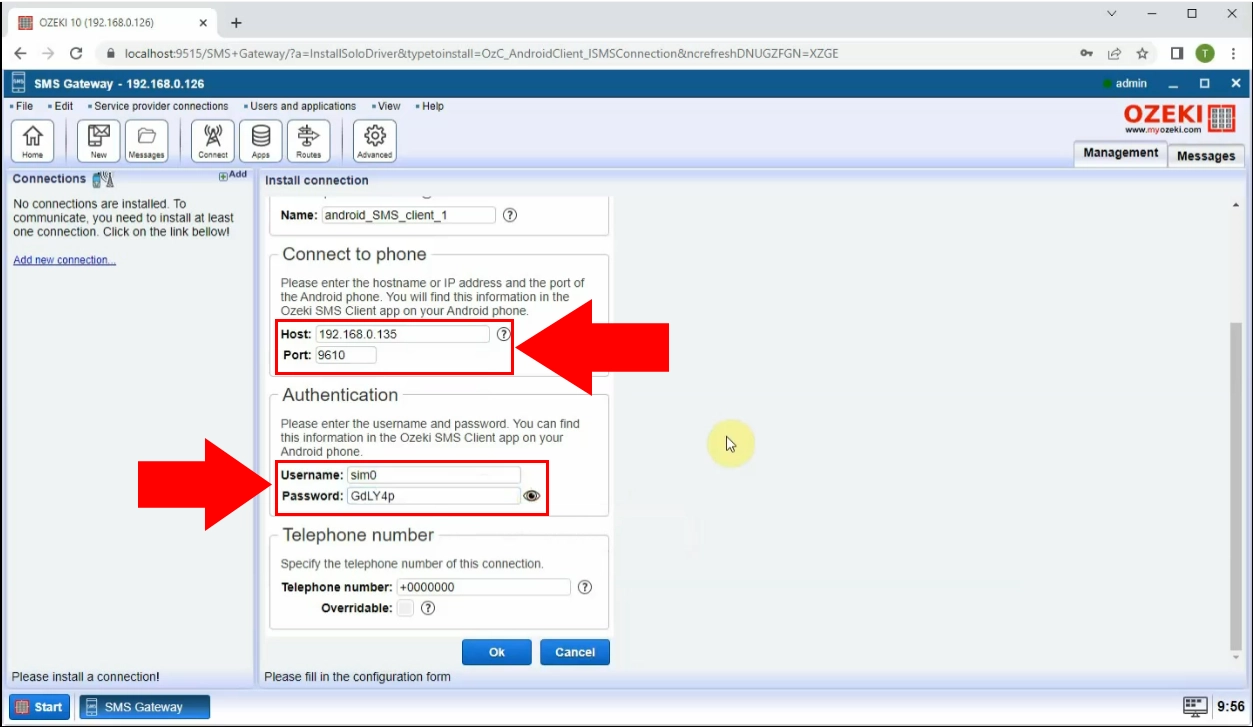
Tu siguiente tarea será crear la conexión con la pasarela SMS. Encontrarás un botón deslizante en el lado izquierdo de la tabla de control, que se vuelve verde al hacer clic en él.
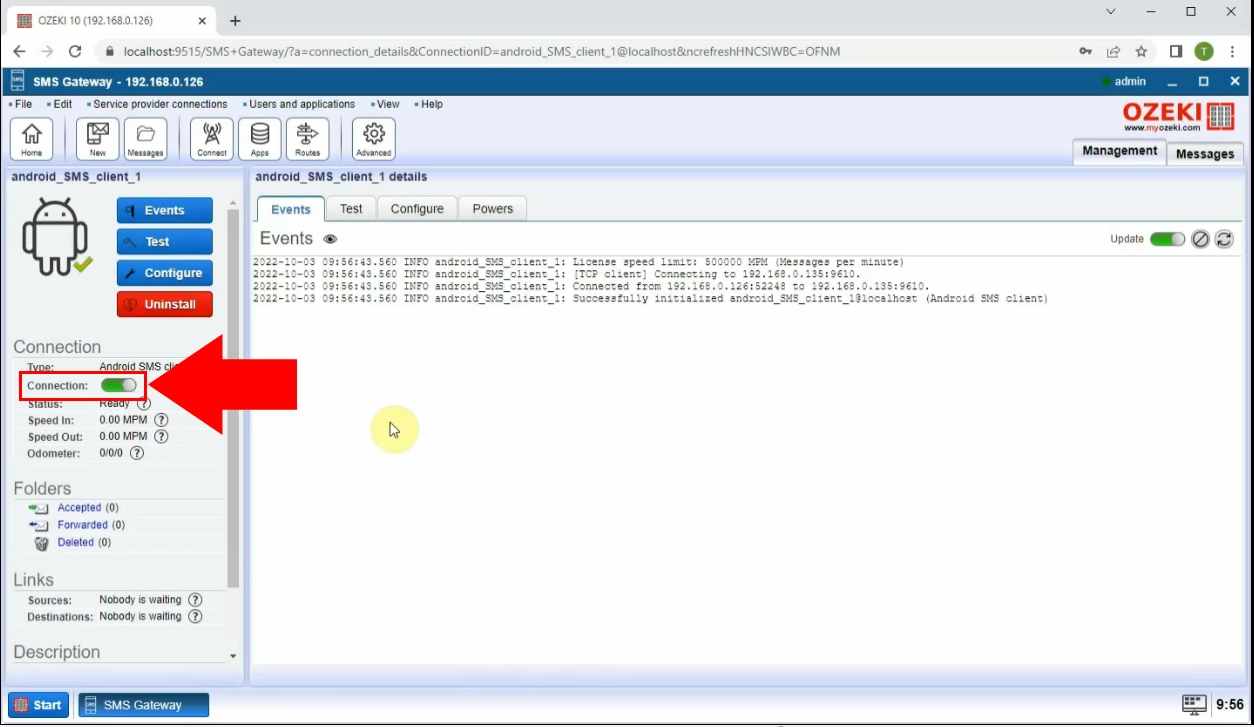
En android_SMS_client_1_details, que contiene el panel del visor de registros, debes elegir la pestaña "Prueba". En este panel, escribe el número de teléfono móvil del destinatario en la celda correspondiente, luego redacta un mensaje de texto en el cuadro "SMS". Cuando esté listo, haz clic en el botón "Enviar", resaltado en azul.
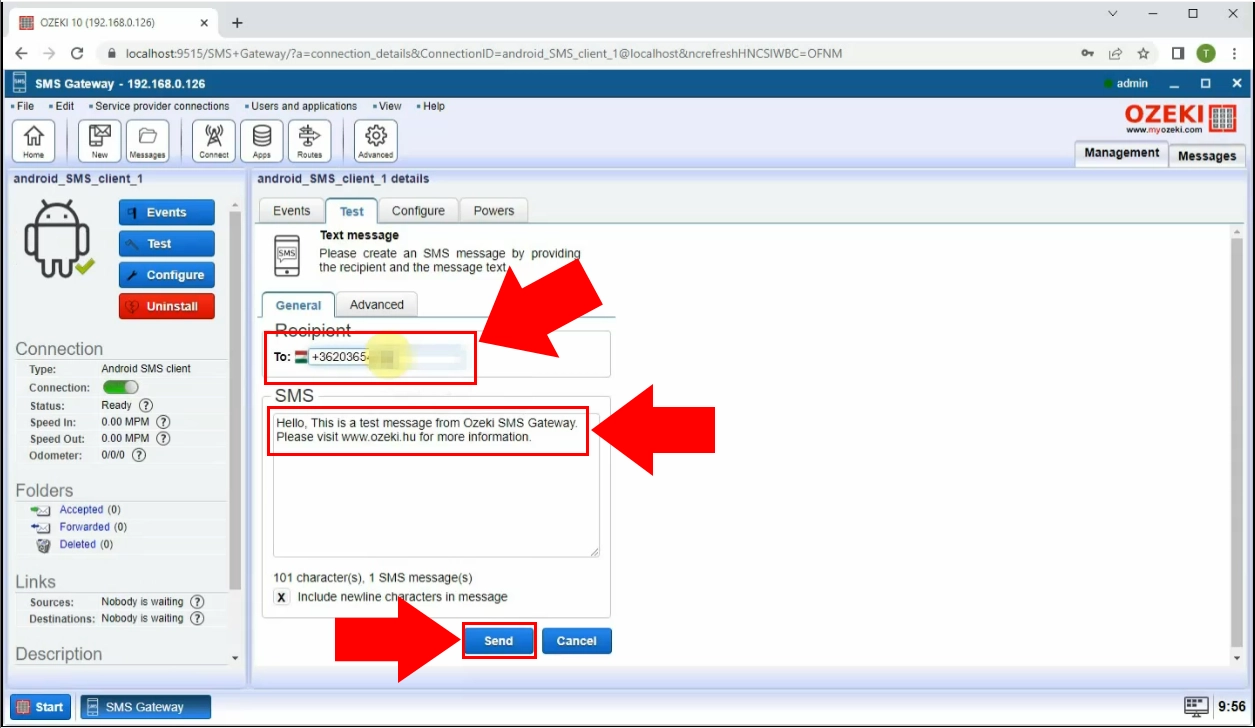
Al hacer clic en el botón "Enviar" anterior, recibirás un SMS de notificación de que tu mensaje ha sido enviado con éxito. Si has seguido las instrucciones correctamente, entonces tu proceso de conexión está completo.
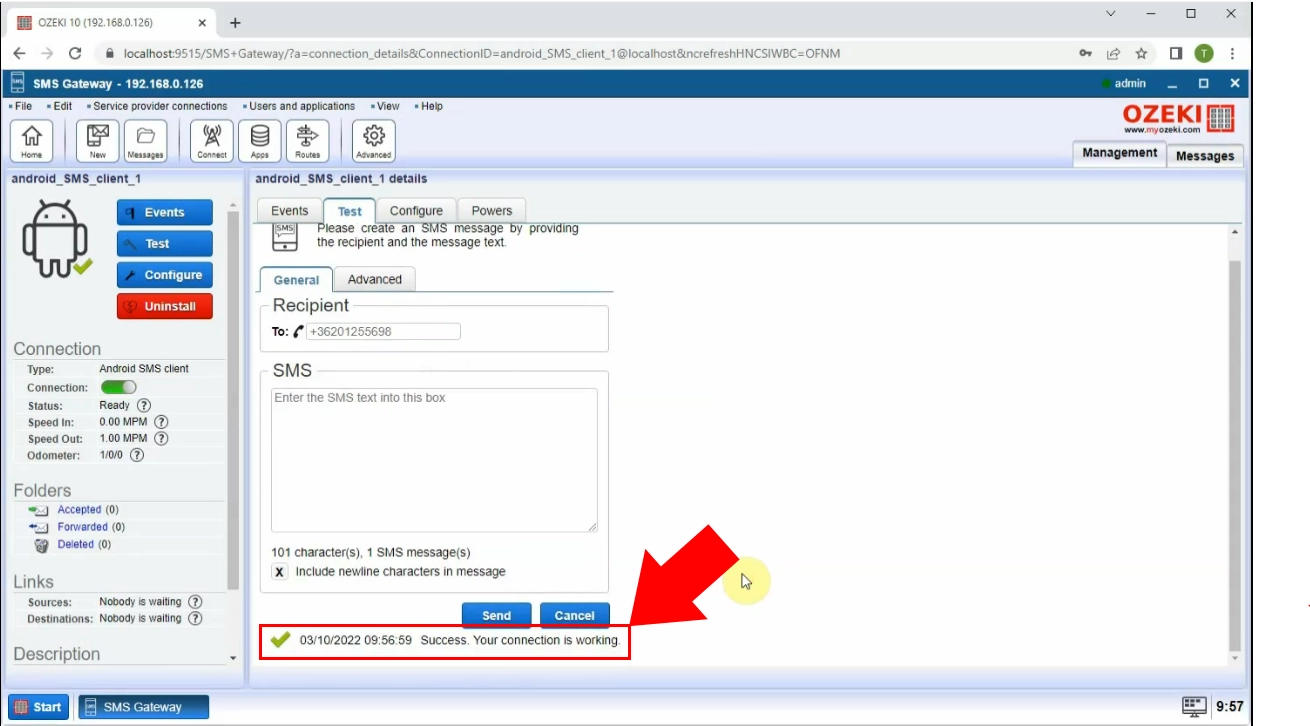
Resumen
Ahora, puedes usar tu sistema de SMS, incluyendo el envío de mensajes de texto desde tu teléfono Android a la PC. Esta rápida lista de instrucciones te ha proporcionado la información necesaria para configurarlo fácilmente.
Como ya has configurado la Pasarela SMS de Android, es una buena idea probar el Sistema de marketing SMS de Ozeki. El sistema de marketing SMS de Ozeki tiene una capacidad avanzada para gestionar listas de números de teléfono y enlaces de llamada a la acción, ahora puedes llegar a tu audiencia objetivo con mensajes SMS a través de tu Pasarela SMS de Android y convertirlos en clientes leales.
Puedes encontrar más información sobre el Sistema de Marketing SMS de Ozeki en esta página:
Cómo configurar tu propio sistema de marketing por SMS
Esta función te permite utilizar tu pasarela SMS de Android de una manera que maximiza tu potencial de marketing, resultando en un aumento de ventas y visibilidad de marca. ¡Tus campañas de marketing digital serán más eficientes y efectivas que nunca!
